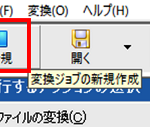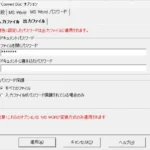Convert Doc で、変換ジョブファイルを作成して、コマンドラインから変換を実行する方法を紹介します。
本例では Word ファイルを PDF ファイルに変換するジョブの変換ジョブファイルを作成し、コマンドラインから、ジョブファイルを使用して変換を実行します。
【操作手順】
- まず、変換ジョブファイルを作成します。[新規] ボタンをクリックします。
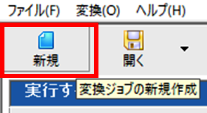
- [実行するアクションの選択] 欄で [ファイルの変換] を選択し、[入力ファイル/フォルダとファイル形式の選択] 欄の[入力ファイル形式] 欄で [[13]MS Word(DOCX)] を選択し、[変換方式] 欄で [‘Convert Doc’を使用] を選択します。
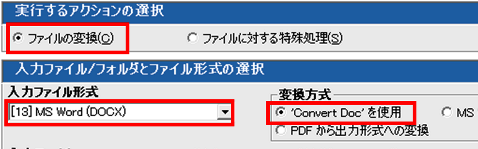
- [出力ファイル/フォルダとファイル形式の選択] 欄の [出力ファイル形式] 欄で、[[12]Adobe(PDF)] を選択します。

- [入力ファイル] 欄で [ファイル] ボタンをクリックします。

- [入力ファイルを選択] ウィンドウで、変換したいファイルを選択します。[開く] をクリックします。
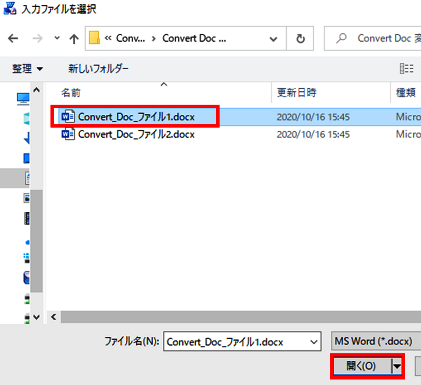
- [出力ファイル] 欄に、出力される PDF ファイルのディレクトリが自動で入力されます。デフォルトでは、入力ファイルと同じフォルダに出力されます。出力先を変更する場合は、任意のフォルダを指定してください。
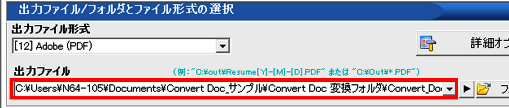
- [追加] ボタンをクリックします。
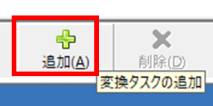
- 設定したタスクの内容が一覧に追加されます。

- メニューバーの [ファイル] >[変換ジョブを名前を付けて保存] を選択します。
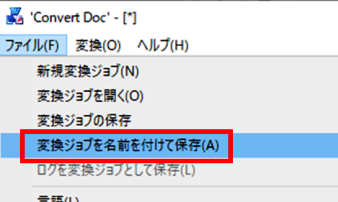
- [ファイル名] 欄に任意のファイル名を入力し、[保存] をクリックします。
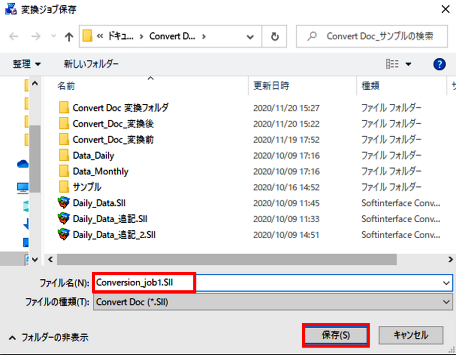
- 下図のように変換ジョブファイルが作成されました。
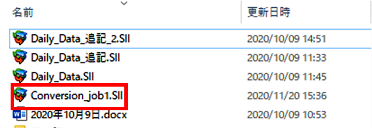
- 次に、作成した変換ジョブをコマンドラインから実行する手順を説明します。
まず、コマンドプロンプトを起動します。Windows 10 の場合、左下の Windows アイコンをクリックし、「Windows システムツール」>「コマンドプロンプト」をクリックします。
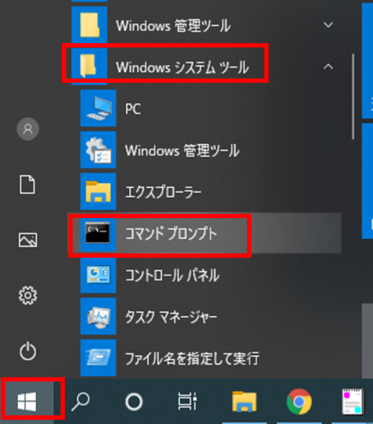
- コマンドプロンプトを起動後、cd c:\ と入力してカレントディレクトリを C:\ に移動します。
- 変換ジョブを実行するコマンドラインを入力して [Enter] キーで変換を実行します。
"c:\Program Files (x86)\Softinterface, Inc\Convert Doc\ConvertDoc.EXE"/J" c:\Users\N64-105\Documents\Convert Doc_サンプル\Conversion_job1.SII"